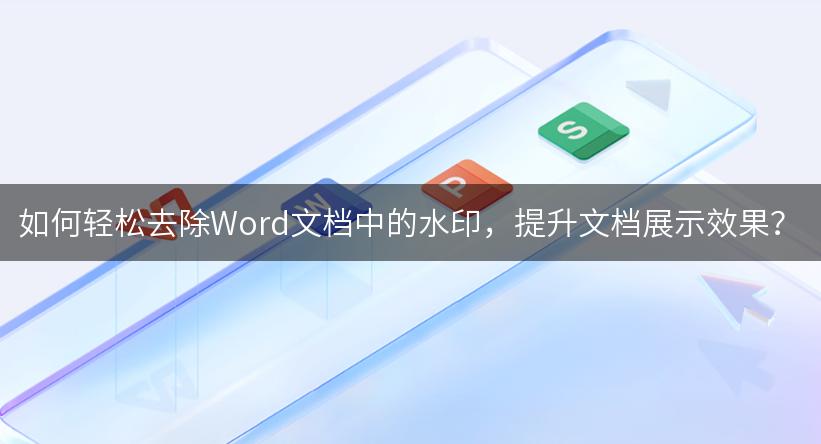在使用Word文档时,空格的处理常常会让人感到困惑。无论是多余的空格还是格式不一致的空格,都可能影响文档的整体美观和可读性。本文将介绍几种常见的空格处理方法,帮助你轻松解决这些问题。
方法一:查找和替换多余空格
- 打开你的Word文档。
- 按下Ctrl + H,打开“查找和替换”对话框。
- 在“查找内容”框中输入两个空格(使用空格键)。
- 在“替换为”框中输入一个空格。
- 点击“全部替换”按钮,Word将自动将所有多余的空格替换为单个空格。
方法二:使用格式设置去除空格
- 选择需要去除空格的文本。
- 右键点击,选择“段落”选项。
- 在段落设置中,检查“段前”和“段后”设置,将其调整为0。
- 点击“确定”,空格问题将被解决。
方法三:检查段落标记
- 在Word中,点击“开始”选项卡。
- 在“段落”组中,点击“显示/隐藏 ¶”按钮。
- 你将看到所有的段落标记和空格。检查是否有多余的空格。
- 手动删除不需要的空格和标记。

原文链接:
相关文章